やじうまの杜
職場・学校のアカウントを使うときは別のクライアントアプリを使う
Windows 11のタスクバーに統合された「Microsoft Teams」チャット機能
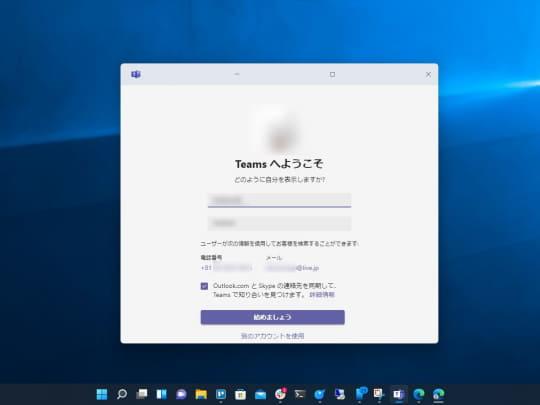
OSを「Microsoft アカウント」で利用しているならば、[使い始める]ボタンを押すとそのアカウントが自動で紐付けられる[始めましょう]ボタンを押してディスプレイネームを設定。連絡先を「Outlook.com」や「Skype」と同期させることも可能連絡先がポップアップにリストアップされる
新しいチャットウィンドウが開くので、上部のテキストボックスにおしゃべりしたい相手の名前やメールアドレス、電話番号などを入力して、メンバーを追加以前にチャットしたことのあるメンバーであれば、その会話履歴も表示される
ミーティング(複数人でのビデオ通話)の主催も可能ミーティングへ参加してもらうには、発行されるミーディングURLを共有するだけでOK。相手がまだ「Teams」をインストールしていなくても、「Edge」さえあればミーティングに参加できる
Windows 11のチャット機能で利用できる「Microsoft アカウント」は「個人用」のみ職場や学校で発行してもらったアカウントを使いたい場合は、別途クライアントを入手する必要があります
個人用の「Teams」。アプリのアイコンやヘッダーは白基調職場・学校の「Teams」。アプリのアイコンやヘッダーは紫。ライブサムネイルに在籍状況ボタンがあるのも違い









